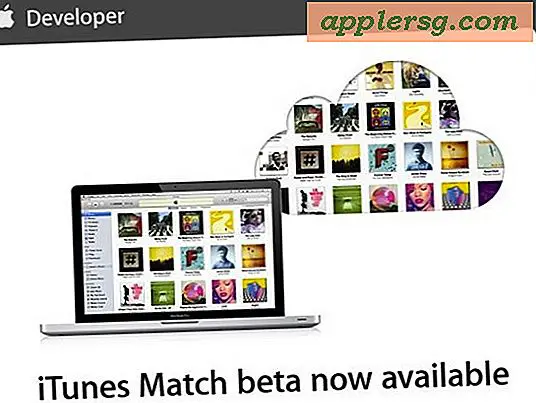Fix cellulaire data werkt niet op iPhone X of iPhone met iOS 11
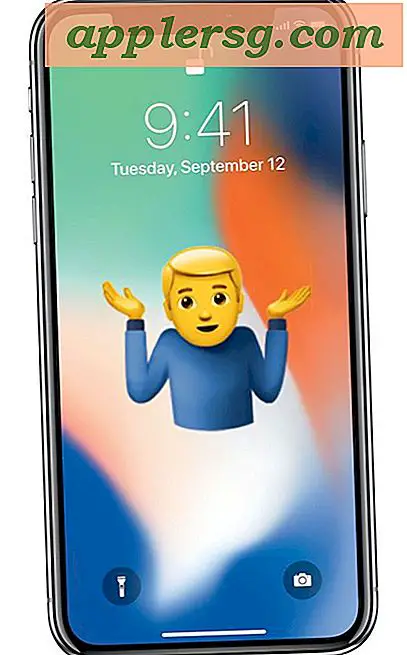
Sommige iPhone-gebruikers kunnen merken dat mobiele gegevens plotseling niet werken. Het onvermogen om mobiele gegevens te verzenden kan schijnbaar spontaan gebeuren, en hoewel je meestal nog steeds een telefoongesprek kunt voeren of ontvangen wanneer dit gebeurt, kun je gewoon geen gegevensverzending verzenden of ontvangen voor zaken als het gebruik van het web, imessage, sociale media, of gebruik online apps.
Uiteraard is een mobiele telefoon het handigst wanneer hij de mogelijkheid heeft om verbinding te maken met een mobiel netwerk en deze te gebruiken, dus als je niet in staat bent om mobiele gegevens te gebruiken, ben je begrijpelijkerwijs van streek.
Het goede nieuws is dat de overgrote meerderheid van de problemen met de verbinding van mobiele gegevens op een iPhone gemakkelijk op te lossen is en dat de meeste incidenten het gevolg zijn van het per ongeluk wisselen van een instelling of twee (of iemand anders die dit per ongeluk doet, zoals een kind dat wriemelt met een ouderpaar iPhone). Laten we er meteen naar springen en problemen met niet-functionerende iPhone-cellulaire gegevens oplossen.
Correctie van mobiele gegevens werkt niet op iPhone
We behandelen zes hoofdtips om een iPhone-mobiele gegevensverbinding naar behoren te laten werken. De eerste stappen zijn van toepassing op de meeste mensen, vooral als de iPhone ineens geen mobiele gegevens lijkt over te dragen.
1: Zorg ervoor dat iPhone mobiele gegevens is ingeschakeld
Het eerste dat u wilt doen, is ervoor zorgen dat Cellular Data op de iPhone is ingeschakeld. Dit klinkt misschien vreemd en zelfs vervelend als een aanbeveling, maar het uitschakelen van mobiele gegevens of het inschakelen van de AirPlanemodus gebeurt vaker dan je zou denken. Dit is met name het geval nu met de manier waarop de schakelaar voor mobiele gegevens wordt gepresenteerd in het aanpasbare controlecentrum van nieuwere iOS-releases, waar het vrij gemakkelijk is om de schakelaars in te schakelen en dit niet te beseffen.
Laten we eerst Cellulaire gegevens bekijken:
- Veeg Control Center open op de iPhone
- Controleer of de knop Mobiele gegevens is ingeschakeld (deze is groen als deze is ingeschakeld)

Wees niet verbaasd als u Control Center opent om te ontdekken dat het logo voor mobiele gegevens grijs is in plaats van groen, wat betekent dat mobiele gegevens zijn uitgeschakeld.
1b: En vergeet ook niet de AirPlane-modus te controleren ...
Wacht! Terwijl u zich in het Control Center bevindt, wilt u er ook zeker van zijn dat de AirPlanemodus niet is ingeschakeld . AirPlane-modus schakelt alle netwerkmogelijkheden op een iPhone uit, inclusief mobiele data, en dus als u geen toegang tot gegevens heeft en niet in staat bent om te bellen of gebeld te worden op een iPhone, dan is de AirPlane-modus de waarschijnlijke boosdoener en een goede plek om te kijken . Als de AirPlane-modus is ingeschakeld, schakelt u deze uit.
Je kunt ook controleren of mobiele gegevens zijn ingeschakeld via de app iOS-instellingen op de iPhone en controleer ook of de AirPlanemodus is uitgeschakeld.
- Open de app Instellingen
- Zoek naar "AirPlane-modus" en zorg dat de schakelaar op UIT staat
- Kies vervolgens de optie "Mobiele" instellingen
- Zorg ervoor dat de schakelaar naast "Mobiele gegevens" is ingeschakeld in de positie AAN
- Optioneel maar aanbevolen, scroll naar beneden in de mobiele instellingen om ervoor te zorgen dat mobiele gegevens worden ingeschakeld voor de app ('s) die u regelmatig gebruikt
Deze twee instellingen zijn de meest voorkomende reden waarom een iPhone geen verbinding kan maken met een mobiel netwerk, geen mobiele gegevens kan verzenden, geen netwerk kan gebruiken of als u een iPhone krijgt die wel kan bellen en gebeld kan worden, maar niet gebruik gegevens wanneer u onderweg bent. Controleer dus de AirPlane-modus en de instellingen voor cellulaire gegevens, voor de overgrote meerderheid van de problemen met de cellulaire verbinding van de iPhone is de een of de andere de reden.
De optionele, maar aanbevolen stap hierboven is ook belangrijk om niet alleen te zorgen dat apps die u wel wilt, ook mobiele data kunnen gebruiken, maar ook apps die u misschien niet wilt. Het weigeren van sommige apps mobiele datatoegang kan een manier zijn om het verbruik van iPhone-celgegevens te verminderen, maar u wilt natuurlijk die toegang niet uitschakelen voor apps die u wel wilt verbinden met internet.
2: Reset netwerkinstellingen en reboot
Sommige netwerkgerelateerde problemen kunnen worden opgelost door iOS-netwerkinstellingen opnieuw in te stellen en opnieuw op te starten. Het primaire nadeel hiervan is dat je aangepaste netwerkinstellingen (zoals DNS-vermeldingen) en wifi-netwerken verliest, wat betekent dat je wifi-netwerkwachtwoorden en eventuele netwerkaanpassingen opnieuw moet invoeren.
- Open de app Instellingen
- Ga naar "Algemeen" en selecteer vervolgens "Reset"
- Tik op "Reset netwerkinstellingen" en bevestig dat u de netwerkinstellingen van het apparaat wilt resetten
- Laat Instellingen staan en herstart nu de iPhone
Zodra de iPhone opnieuw is opgestart, opent u een app zoals Safari en probeert u opnieuw mobiele gegevens te gebruiken. Het zou moeten werken, ervan uitgaande dat mobiele data toch is ingeschakeld.
3: Controleer de iPhone op beschikbare Cellular Carrier-updates
Mobiele netwerkaanbieders zullen af en toe carrier-updates aanbieden, en hoewel het onwaarschijnlijk is dat het vermijden van deze updates een netwerkprobleem zou veroorzaken, zal het geen kwaad om alle carrier-updates te controleren en installeren als deze beschikbaar zijn.
- Open de app Instellingen en ga naar "Algemeen"
- Selecteer "Over", als er een update van de carrier-instelling beschikbaar is, verschijnt er een pop-up op het scherm die u kunt installeren
4: Update iPhone System Software naar de nieuwste versie
Een generieke maar waardevolle stap om problemen op te lossen is om te controleren of iOS-systeemsoftware-updates worden geïnstalleerd als deze beschikbaar zijn voor de iPhone. Wanneer u iOS bijwerkt, zijn er verschillende systeemonderhoudstaken uitgevoerd onder de motorkap en soms kunnen eigenzinnige problemen worden opgelost. En het is een goede gewoonte om de nieuwste iOS-versie toch op de meeste iPhone-modellen te installeren:
- Maak een back-up van je iPhone naar iCloud of naar iTunes, of naar beide
- Open de app "Instellingen" en ga naar "Algemeen"
- Kies "Software-update" en als u een update voor iOS beschikbaar ziet, installeer deze dan
Zorg altijd voor een back-up van een iPhone voordat je een iOS-software-update installeert.
5: Neem contact op met uw mobiele provider
Als u alle stappen voor probleemoplossing hebt geprobeerd, maar de iPhone nog steeds geen verbinding kan maken met een mobiel netwerk, is er mogelijk een probleem met uw mobiele provider. Misschien is het netwerk niet beschikbaar, misschien ben je vergeten de rekening te betalen, misschien verhindert een ander probleem dat je iPhone lid wordt van het mobiele netwerk.
Werkten deze tips om de problemen met uw mobiele iPhone-gegevens op te lossen? Laat ons in de comments weten wat voor jou werkte!